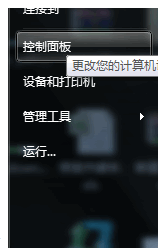如何安装ISO格式的windwos系统呢?
工具:
U盘(做好系统盘的U盘,16G以上的U盘)
ISO格式的镜像文件(镜像文件下载下来需要解压,复制到U盘后再解压)
键盘、鼠标
台式电脑/工控电脑/笔记本电脑
步骤:图文详解
案例:工控电脑为例,用老毛桃装机工具演示
1、开机按F11选择U盘启动
2、选择【1】启动wind10x64PE(2G以上内存),进入PE系统
3、打开分区工具,进行分区。根据自己的需求分区。
4、点击快速分区,进到分区界面进行分区
5、左下角菜单,找到安装维护,选【WinNTSetup】
电脑6、选择Windows安装源,手动选择【sources】文件夹里面的【insall.winm】
7、选择引导驱动器和选择安装驱动器默认选C盘
8、选项这里电脑根据自己需求选择,有家庭版,教育版,旗舰版,专业版。
9、点击开始安装
10、提醒这个阶段的安装完成重新启动后,Sysprep部署阶段将开始,点击重启
11、输入用户ID:ad,可以随意取名,建议是字母
12、其他不需要勾选,直接点击下一步,直到进入系统。
下期文章会讲,重装系统后,哪些地方需要设置和修改。
电脑 电脑